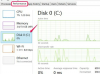Ücretsiz grafik düzenleyici GIMP'yi kullanarak bulanık bir resmi düzeltebilirsiniz.
Bulanık ancak başka türlü arzu edilen resimlerin nasıl kurtarılacağını bilmek faydalı bir beceridir. Adobe Photoshop'a ücretsiz bir alternatif olan GNU Görüntü İşleme Programı GIMP ile neredeyse herkes bir fotoğrafı başarıyla düzenleyebilir ve ilişkili bir fiyat olmadan profesyonel görünümlü sonuçlar üretebilir etiket. Bulanık bir görüntüyü düzeltmek için çeşitli araçlar ve efektler kullanabilmenize rağmen, eldeki proje için GIMP'nin "Keskinleştirme Efekti" ve "Bulanıklaştırma/Keskinleştirme Aracı"nı nasıl kullanacağınızı öğrenmek ilginizi çekebilir.
Aşama 1
GIMP resmi ana sayfasını ziyaret edin ve talimatları izleyerek ve gerekirse bilgisayarınızı yeniden başlatarak ücretsiz programı indirin. Grafik düzenleyiciyi ve düzeltmek istediğiniz resmi açın, istediğiniz dosyayı bulmadan önce "Dosya"yı ve ardından "Aç"ı seçin ve "Enter" tuşuna basın.
Günün Videosu
Adım 2
Orijinal resmin bir kopyasını eklemek için üst araç çubuğundan "Katman"ı ve "Katmanı Çoğalt"ı seçin. Daha sonra kopya katmanı düzenleyebilir, orijinali ile karşılaştırarak görüntüleyebilir ve değişikliklerinizi buna göre yapabilirsiniz.
Aşama 3
Yine üst araç çubuğu boyunca yer alan "Filtreler"e tıklayın ve açılır menüden "Geliştir"i bulun ve "Keskinleştir" efektini seçin. Arzu ettiğiniz keskinleştirme seviyesini seçin ve "Tamam"a basın. Bu, aksi takdirde bulanık olan bir resme netlik ve yapı ekleyebilir.
4. Adım
Resminizin belirli kısımlarını ek olarak netleştirmek veya bulanıklığı gidermek için araç kutusundaki "Bulanıklaştırma/Keskinleştirme Aracı"nı bulun. Değişiklikleri istediğiniz gibi kaydedin.
İhtiyacınız Olan Şeyler
Bilgisayar
internet bağlantısı
Uç
Efektleri önizleyebilmek için "Keskinleştir" penceresini görüntülerken "Önizleme" kutusunun işaretli olduğundan emin olun, resmi değiştirmek için uygun bir sayısal seviye seçin.
Uyarı
Orijinal görüntünüzü korumak için, düzenlenen sürümü benzersiz bir dosya adı kullanarak kaydettiğinizden emin olun.